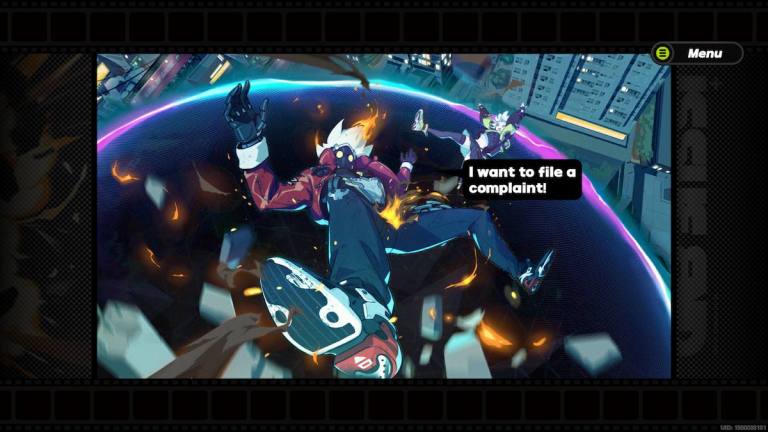
Lorsque Zenless Zone Zero est sorti le 4 juillet 2024, les joueurs s'attendaient sûrement à quelques problèmes. Les nouveaux jeux ont toujours quelques problèmes et bugs malheureux, et les plantages en font toujours partie. Si vous rencontrez des plantages de jeu lorsque vous jouez à Zenless Zone Zero, ce guide est fait pour vous.
Corrections pour les plantages et blocages de Zenless Zone Zero sur PC
Réparation PC 1 – Éteignez-le et rallumez-le
 Capture d'écran par astucejeuxps4
Capture d'écran par astucejeuxps4
La toute première chose que tout joueur PC devrait faire lorsqu'il rencontre des problèmes de blocage ou de plantage en jouant à Zenless Zone Zero est de tout arrêter. Forcez l'arrêt du jeu via le Gestionnaire des tâches s'il ne vous permet pas de le fermer normalement, fermez et quittez tous les programmes de lancement de votre barre d'état système, puis redémarrez votre PC ou ordinateur portable.
Une fois votre machine redémarrée, ouvrez une sauvegarde de Zenless Zone Zero et voyez si une simple solution consistant à l'éteindre et à le rallumer a fait l'affaire.
Si ce n’est pas le cas, il est temps d’examiner cette question en profondeur.
Correction PC 2 – Modifier le mode de lancement du jeu
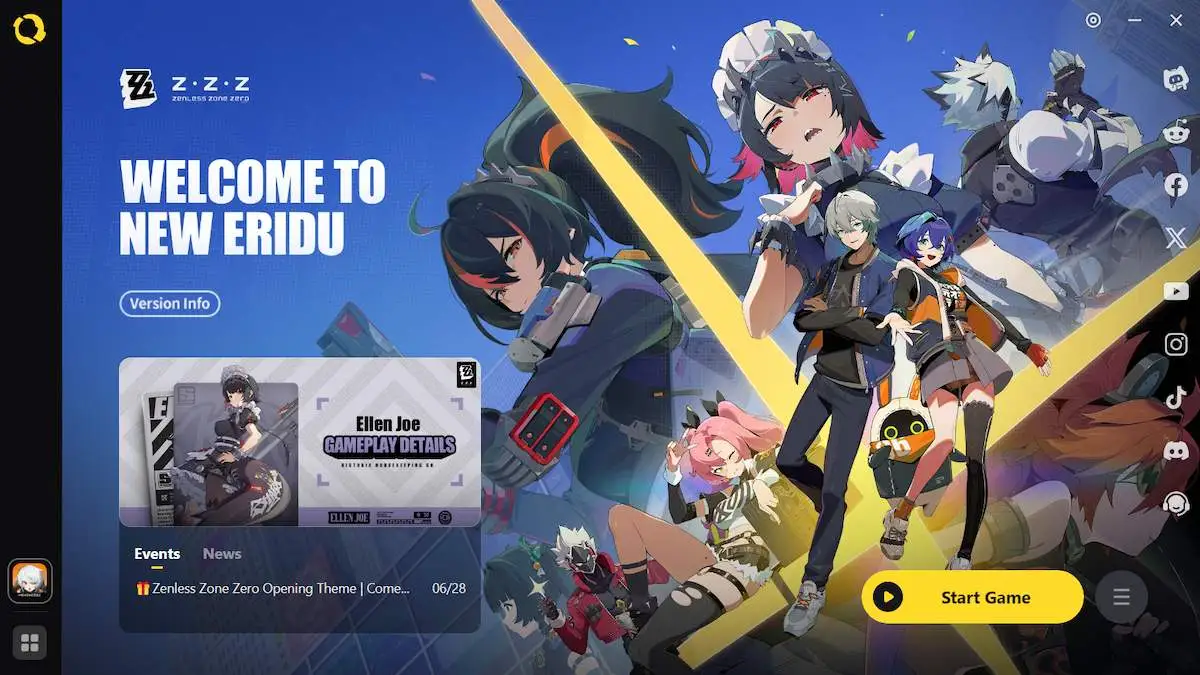 Capture d'écran par astucejeuxps4
Capture d'écran par astucejeuxps4
Accédez aux paramètres du jeu depuis le lanceur HoYoPlay (en bas à droite, trois lignes) et ouvrez le répertoire du jeu.
Faites défiler vers le bas et vous trouverez le programme de jeu dans vos fichiers – faites un clic droit et ouvrez Propriétés.
Mettez en surbrillance le texte qui vous indique où se trouve l'emplacement du jeu et copiez-le.
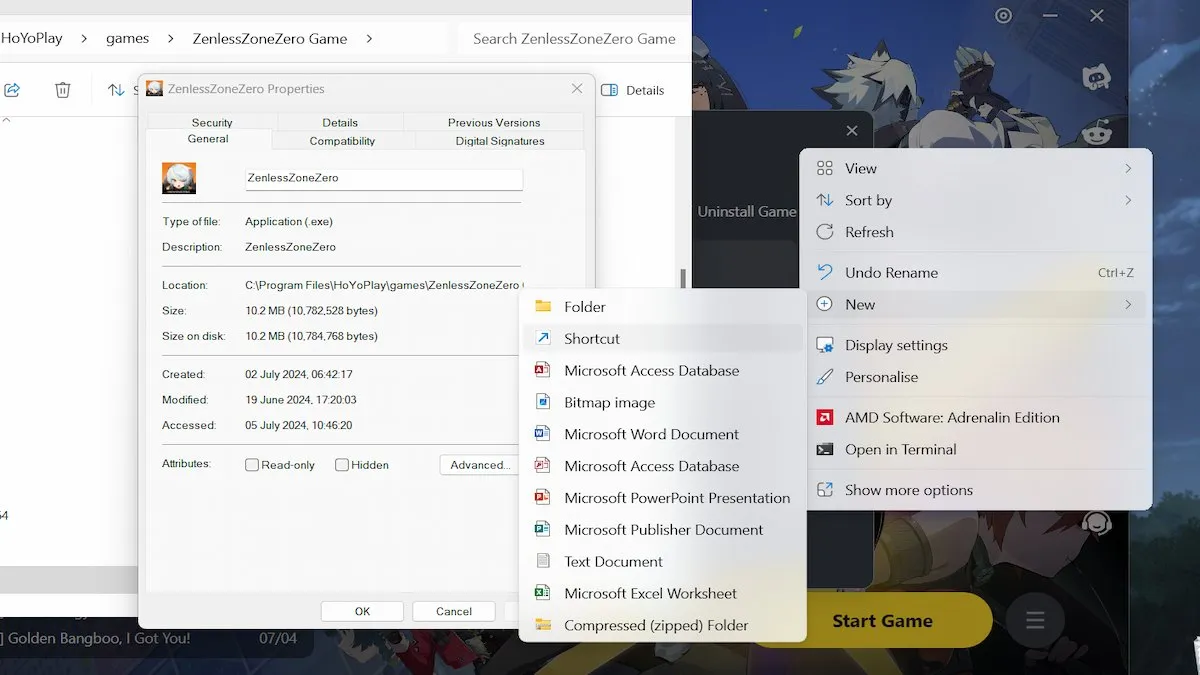 Capture d'écran par astucejeuxps4
Capture d'écran par astucejeuxps4
Accédez à votre bureau, faites un clic droit dans un espace vide, accédez à Nouveau et créez un raccourci.
Collez la ligne d'emplacement copiée et ajoutez « \zenless-zone-zero.exe » à la fin.
Si vous utilisez Windows 11, vous devrez plutôt ajouter « \zenless-zone-zero.exe -force-d3d12 » à la fin de la ligne Emplacement.
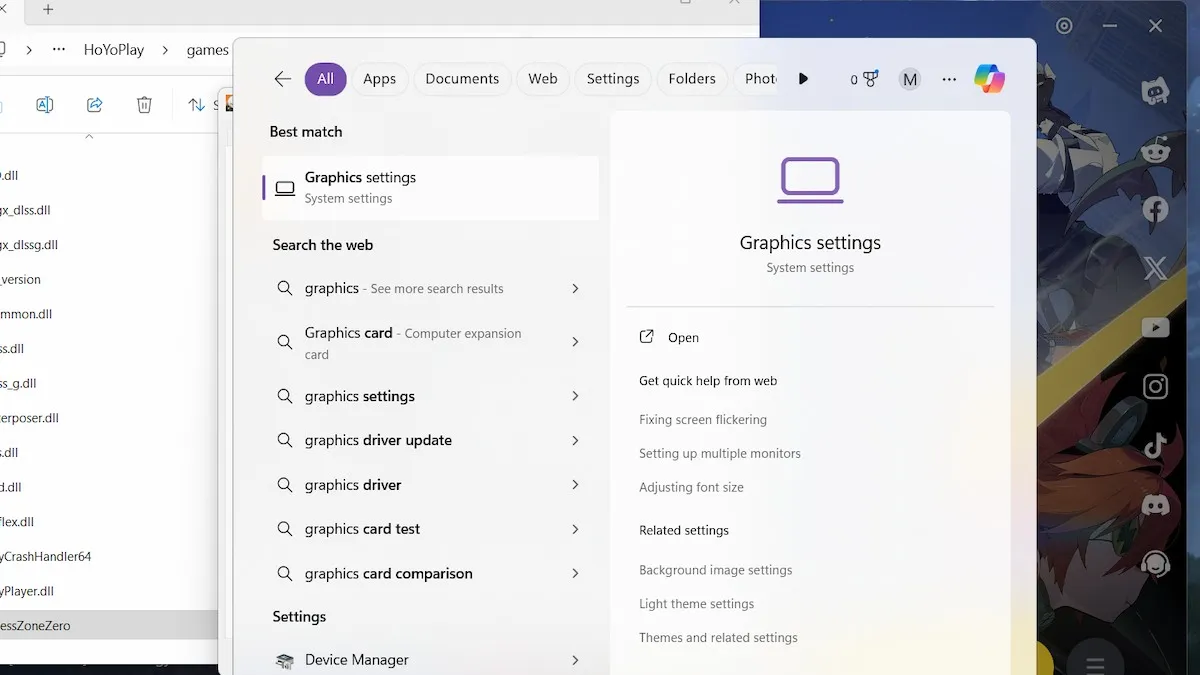 Capture d'écran par astucejeuxps4
Capture d'écran par astucejeuxps4
Cliquez sur Suivant, nommez le raccourci « Zenless Zone Zero » et ouvrez les paramètres graphiques de votre PC.
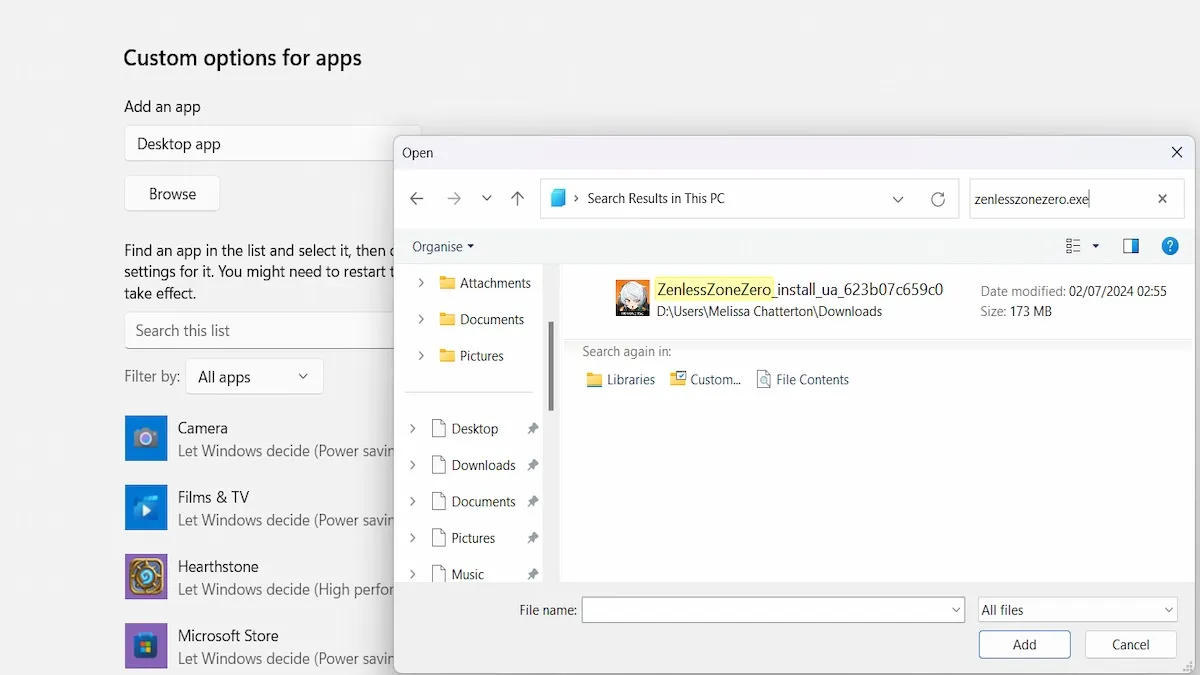 Capture d'écran par astucejeuxps4
Capture d'écran par astucejeuxps4
Cliquez sur Parcourir et recherchez ZenlessZoneZero.exe (le même fichier que précédemment). Cliquez sur Ajouter.
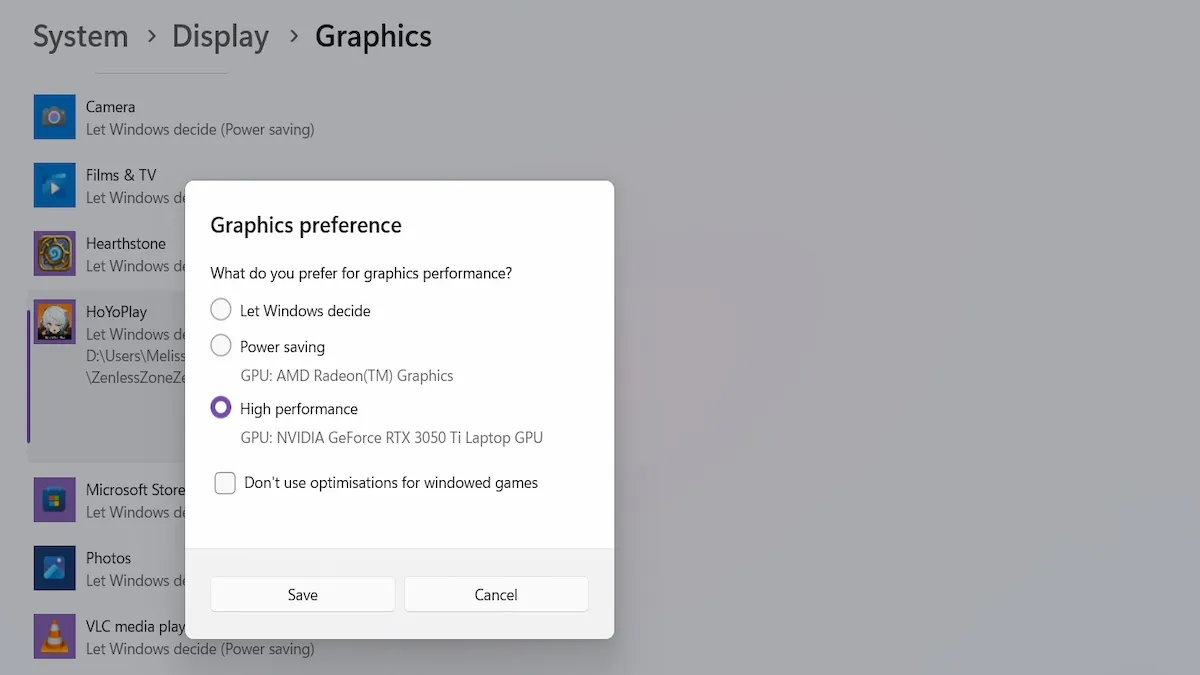 Capture d'écran par astucejeuxps4
Capture d'écran par astucejeuxps4
Maintenant, vous devez cliquer sur Options et sélectionner la carte graphique de votre PC sous « Hautes performances ».
Cliquez sur Enregistrer et vous avez terminé ! C'est la première solution.
Correction PC 3 – Exécuter en tant qu'administrateur
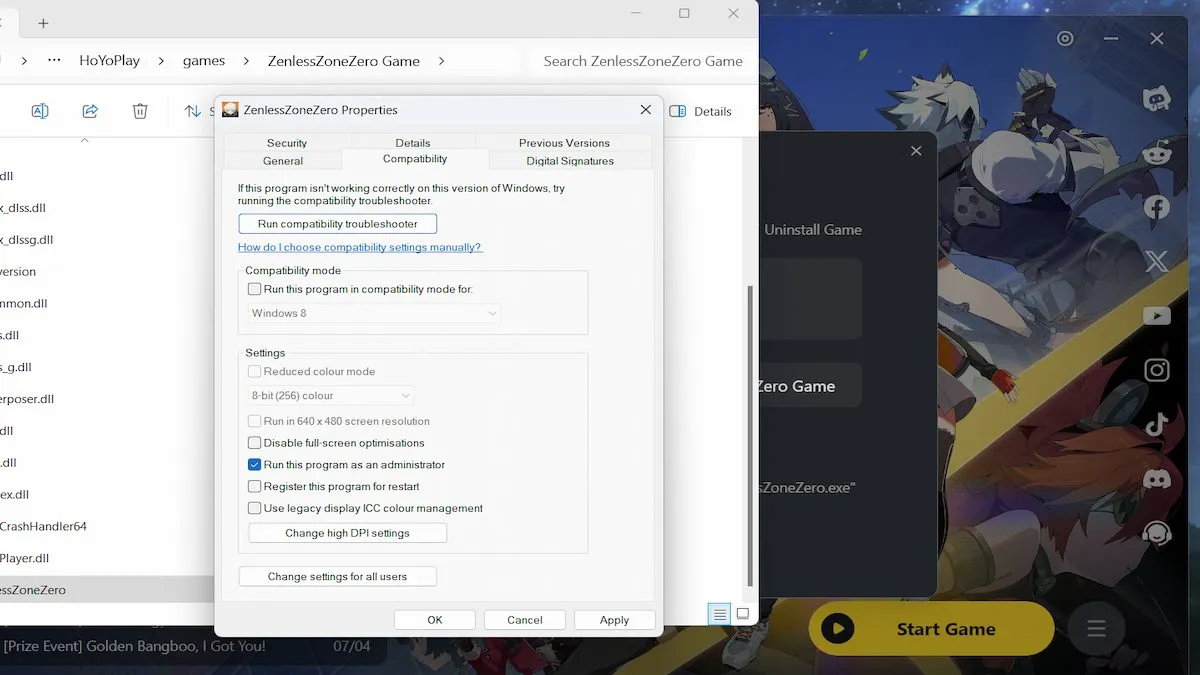 Capture d'écran par astucejeuxps4
Capture d'écran par astucejeuxps4
La deuxième solution consiste à essayer d’exécuter le jeu en tant qu’administrateur de votre PC.
Si vous jouez avec HoYoPlay, ouvrez le lanceur, cliquez sur le menu dans le coin inférieur droit, sélectionnez Paramètres du jeu et ouvrez le répertoire.
Si vous utilisez le lanceur Epic Games, ouvrez-le, accédez à Bibliothèque et cliquez sur les trois points sous Zenless Zone Zero. Cliquez sur Gérer et accédez à l'icône Dossier (à côté de l'option de désinstallation).
Cliquez sur ZenlessZoneZero.exe (oui, le même fichier que précédemment), sélectionnez Propriétés, accédez à l'onglet Compatibilité et cochez la case à côté de « Exécuter ce programme en tant qu'administrateur ».
Appliquez, cliquez sur OK et lancez le jeu à partir du dossier d’installation, plutôt qu’à partir du programme de lancement que vous utilisez.
Si cette méthode provoque toujours des blocages/plantages, vous devriez essayer de cocher l'option « Désactiver l'optimisation plein écran » dans les propriétés du jeu. Vous pouvez le voir dans la capture d'écran ci-dessus, juste en dessous de l'option administrateur.
Une troisième option que vous pouvez essayer dans ce correctif consiste également à cocher la case sous Mode de compatibilité et à voir si l’exécution du programme pour Windows 7 ou Windows 8 fait une différence.
Solution 4 pour PC : réduisez les graphismes de vos jeux
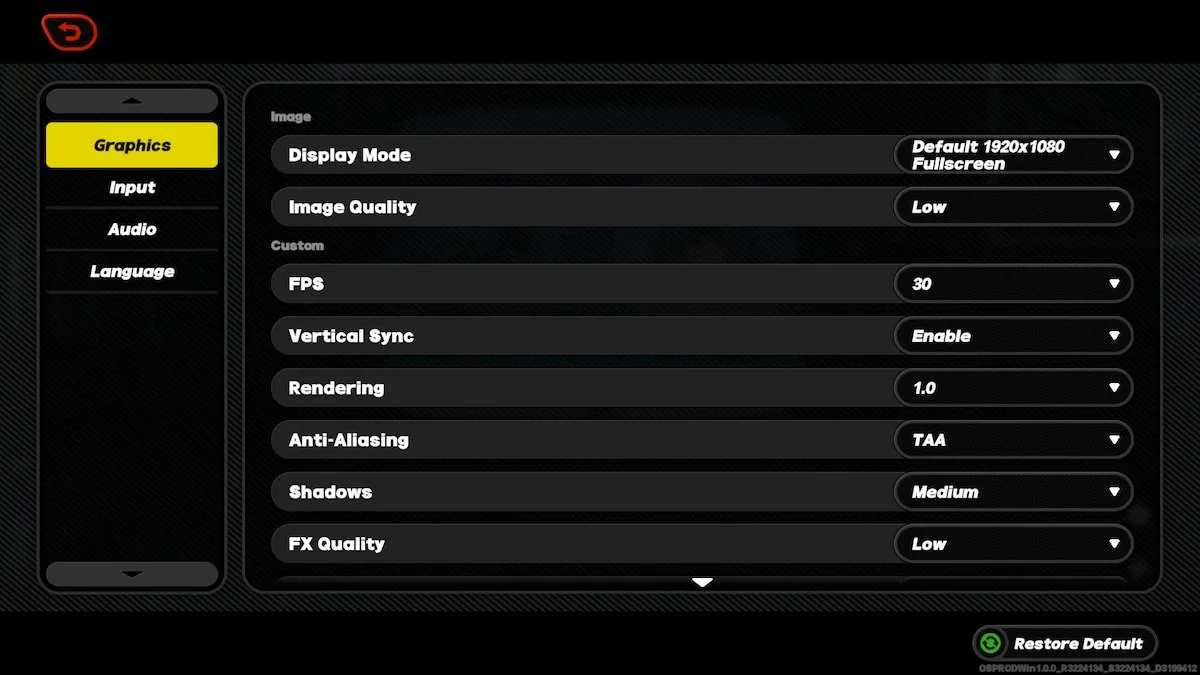 Capture d'écran par astucejeuxps4
Capture d'écran par astucejeuxps4
Il est temps de commencer à jouer avec vos paramètres graphiques. Si vous avez un GPU sous-puissant, réduire les graphismes peut aider le jeu à mieux fonctionner sur votre machine, ce qui devrait entraîner moins de plantages et/ou de blocages.
Vous pouvez le faire en chargeant Zenless Zone Zero, en cliquant sur l'icône d'engrenage à droite (Paramètres) et en réduisant les paramètres graphiques dont vous disposez. Réglez la qualité de l'image sur faible, diminuez la qualité de la texture, désactivez l'anticrénelage, etc.
Solution 5 pour PC : mettre à jour le pilote de votre carte graphique
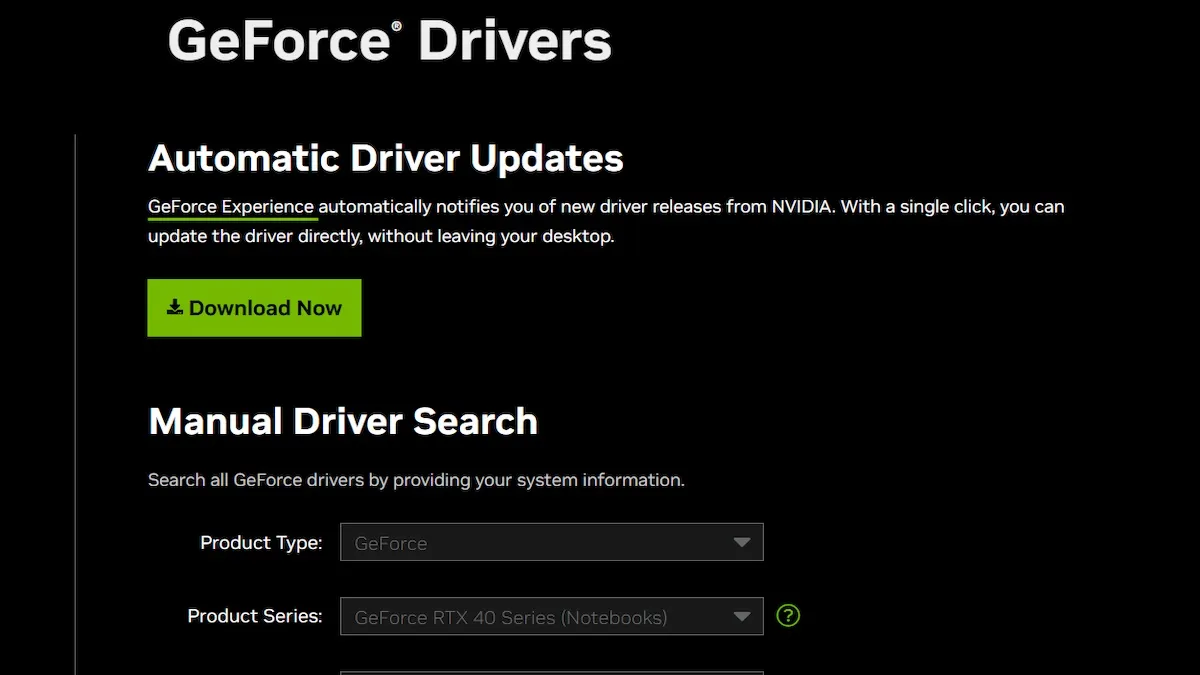 Capture d'écran par astucejeuxps4
Capture d'écran par astucejeuxps4
Que vous utilisiez AMD ou NVIDIA, accédez au site Web concerné, sélectionnez le pilote de votre carte graphique et mettez-le à jour à partir des sites officiels.
Correction PC n°6 – Rechercher les mises à jour
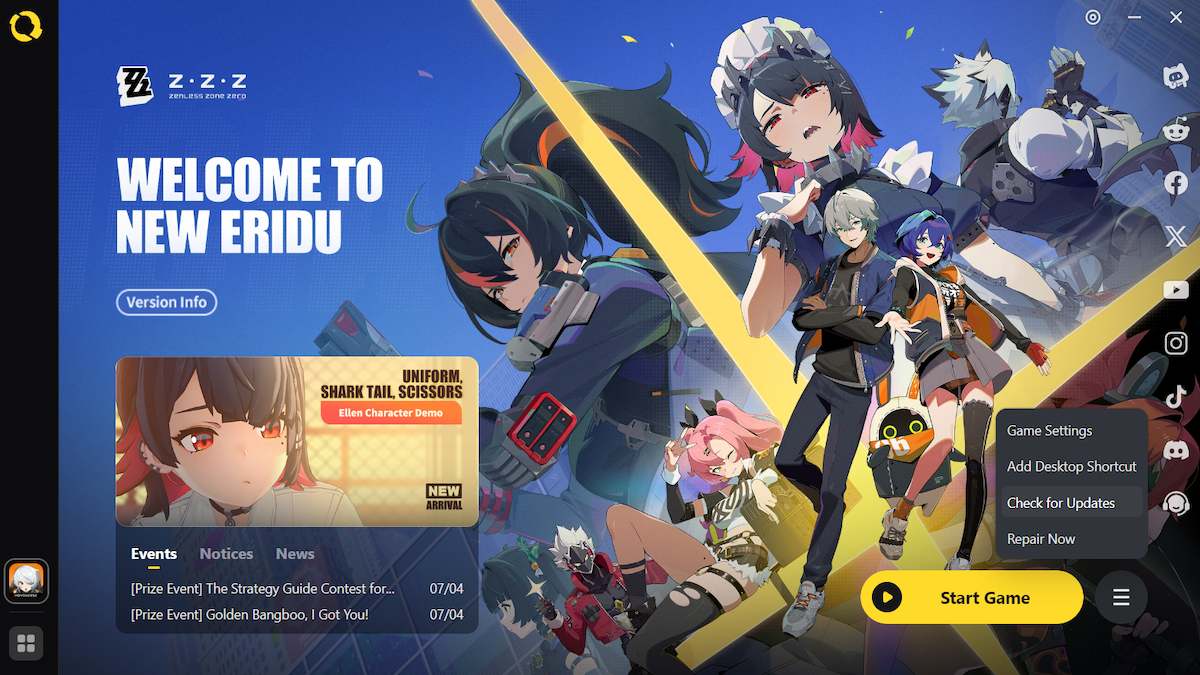 Capture d'écran par astucejeuxps4
Capture d'écran par astucejeuxps4
Si votre jeu n'est pas mis à jour vers la version la plus récente, cela pourrait être à l'origine des problèmes que vous rencontrez.
Ouvrez le lanceur HoYoPlay, cliquez sur le bouton de menu et cliquez sur Rechercher les mises à jour.
S'il n'y a pas de mise à jour, vous recevrez une fenêtre contextuelle vous le signalant.
Autres correctifs PC à essayer
 Capture d'écran par astucejeuxps4
Capture d'écran par astucejeuxps4
- Désactivez toutes les superpositions dont vous disposez, ce que vous pouvez faire en vérifiant vos paramètres NVIDIA à partir de l'application NVIDIA GeForce Experience.
- Vérifiez que Zenless Zone Zero n'est pas bloqué par votre pare-feu ou votre programme antivirus.
- Vérifiez les conflits entre logiciels et matériels. Utilisez votre Gestionnaire des tâches pour fermer tous les programmes dont vous n'avez pas besoin pour exécuter ZZZ et débranchez tout périphérique USB.
- Fermez votre navigateur.
- Essayez d'utiliser l'option Réparer maintenant dans les paramètres HoYoPlay – elle se trouve sous Rechercher les mises à jour.
- Vérifiez vos fichiers ZZZ si vous utilisez le lanceur Epic Games : accédez à la bibliothèque, cliquez sur ces trois points sous Zenless Zone Zero, cliquez sur Gérer, puis sur Vérifier.
- Vérifiez les mises à jour Windows.
- Désinstaller et réinstaller ZZZ.
Corrections pour les plantages et blocages de Zenless Zone Zero sur PlayStation 5
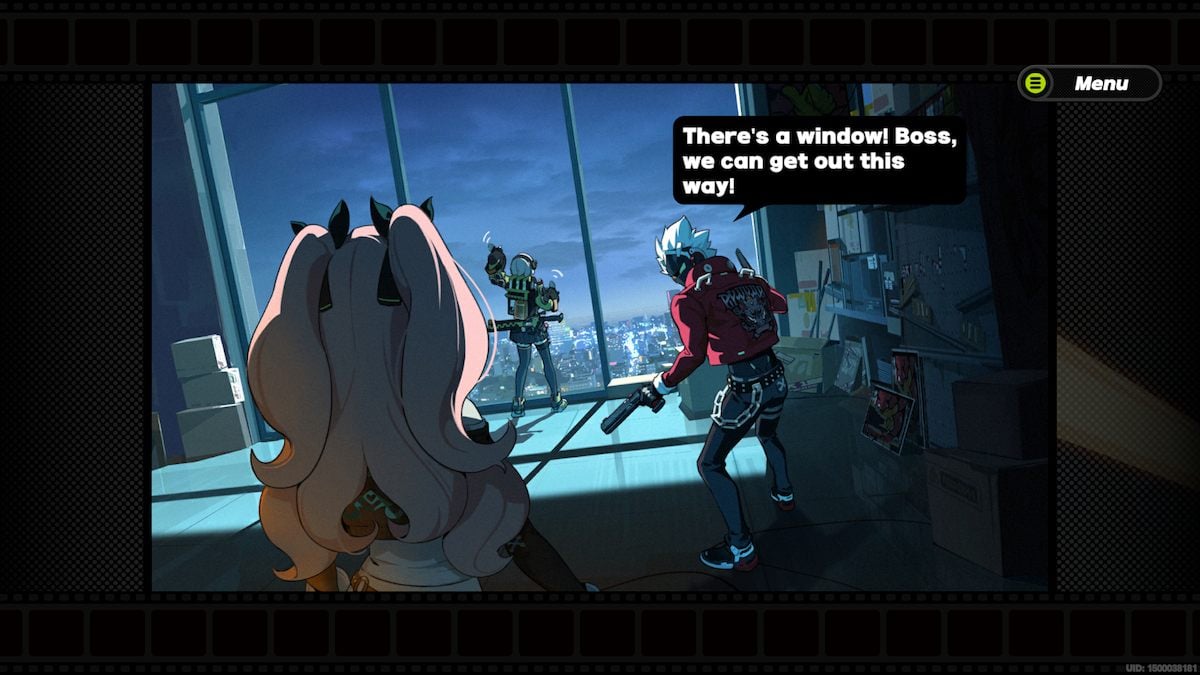 Capture d'écran par astucejeuxps4
Capture d'écran par astucejeuxps4
Il est beaucoup moins compliqué de corriger les plantages sur une console, et je n'ai pas besoin de publier plusieurs captures d'écran lorsque vous modifiez vos paramètres. Voici quelques correctifs pour votre PlayStation 5 :
Corrections pour les plantages et blocages de Zenless Zone Zero sur Android et iOS
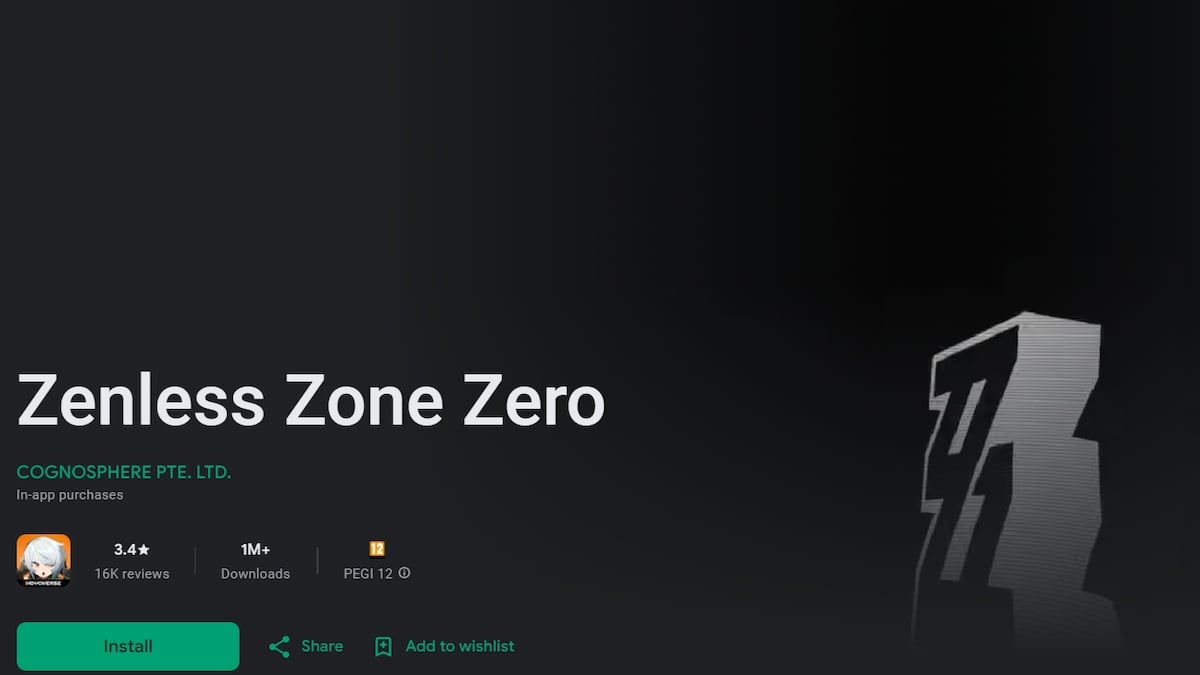 Capture d'écran par astucejeuxps4
Capture d'écran par astucejeuxps4
Le principal problème que les joueurs semblent rencontrer lorsqu'ils utilisent leur mobile est que leurs appareils sont devenus incompatibles avec le jeu. Ce n'est pas quelque chose que vous pouvez résoudre. Le jeu nécessite beaucoup d'espace de stockage et les appareils plus anciens ne peuvent tout simplement pas le faire fonctionner.
Si vous revenez au Google Play Store ou à l'Apple Store, vous verrez si votre appareil est devenu incompatible ou non.
Voici quelques autres correctifs à essayer pour votre appareil mobile :
C'est tout ce que j'ai comme correctifs potentiels pour le moment, mais j'espère que l'un d'entre eux fonctionnera pour vous ! Juste une petite remarque : si votre PC fonctionne avec Intel, il existe un problème connu avec ces cartes graphiques. Les personnes équipées de cartes graphiques Intel ne semblent pas avoir de chance avec le jeu, il est donc préférable d'augmenter les chiffres et de signaler ce bug à miHoYo, ainsi que tout autre problème que vous rencontrez.
Ils ne peuvent pas réparer le jeu sans connaître les problèmes.
Vous souhaitez en savoir plus sur Zenless Zone Zero sur astucejeuxps4 ? Essayez les codes Zenless Zone Zero (ZZZ) (juin 2024) ou Comment échanger les récompenses de préinscription dans Zenless Zone Zero.
astucejeuxps4 est soutenu par notre public. Lorsque vous effectuez un achat via des liens sur notre site, nous pouvons percevoir une petite commission d'affiliation. En savoir plus sur notre politique d'affiliation

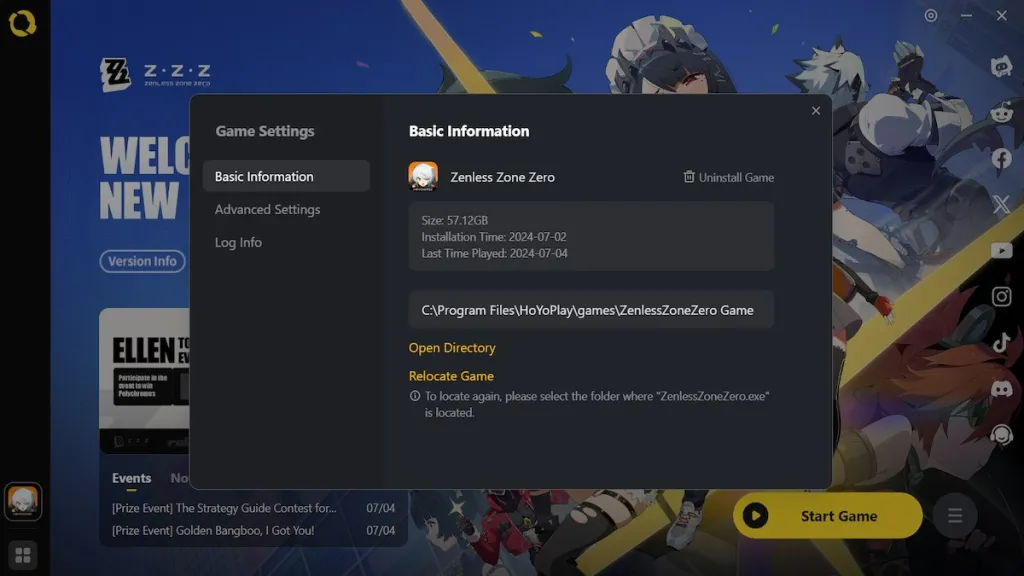 Capture d'écran par astucejeuxps4
Capture d'écran par astucejeuxps4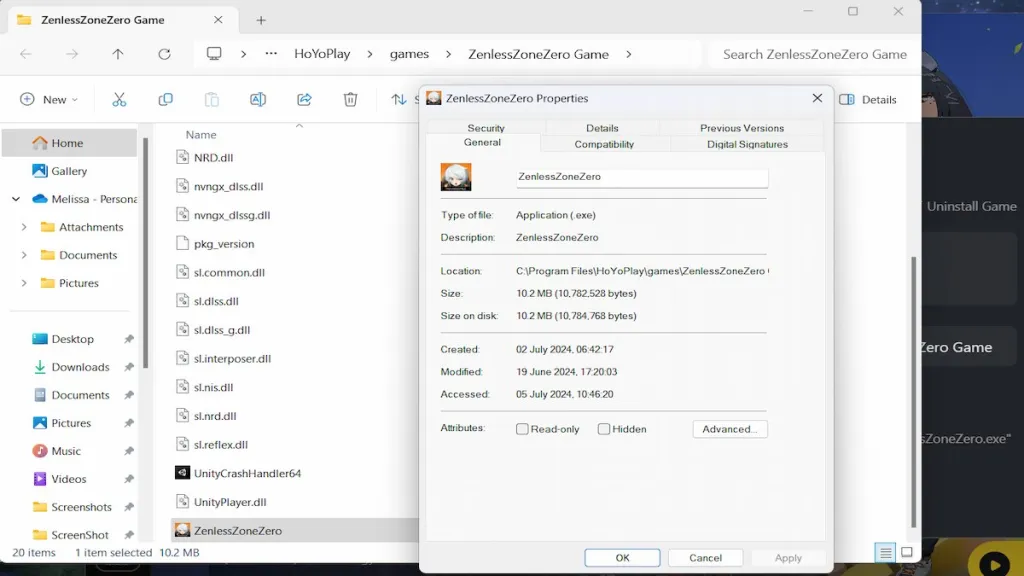 Capture d'écran par astucejeuxps4
Capture d'écran par astucejeuxps4